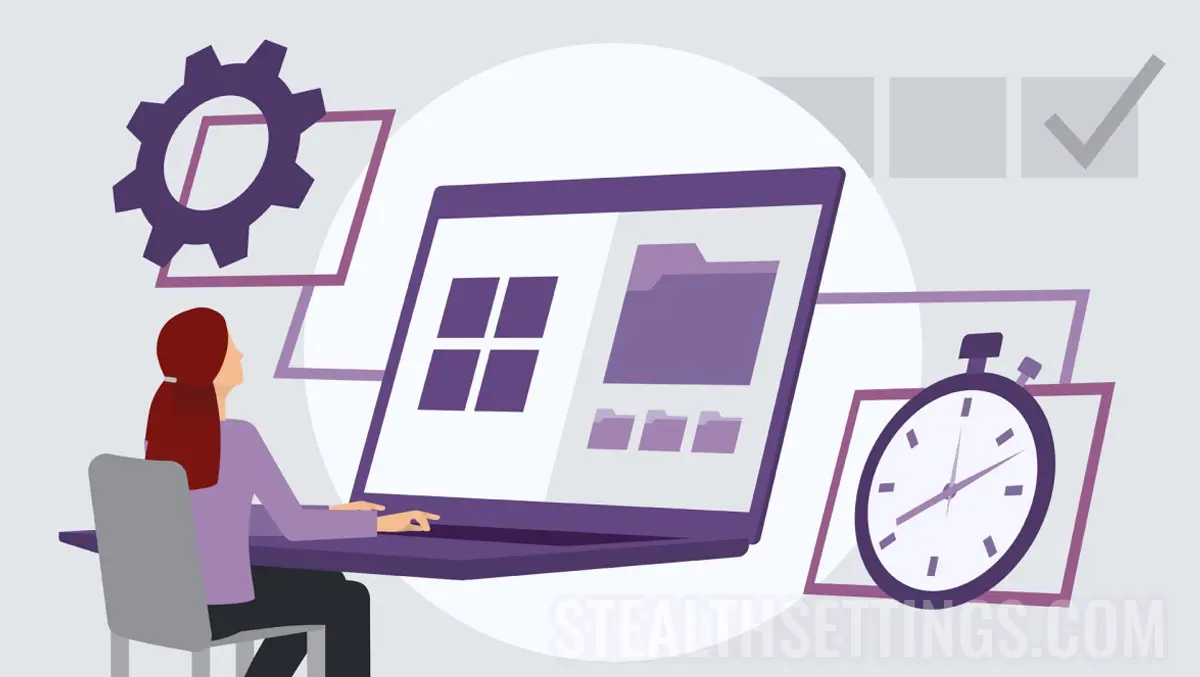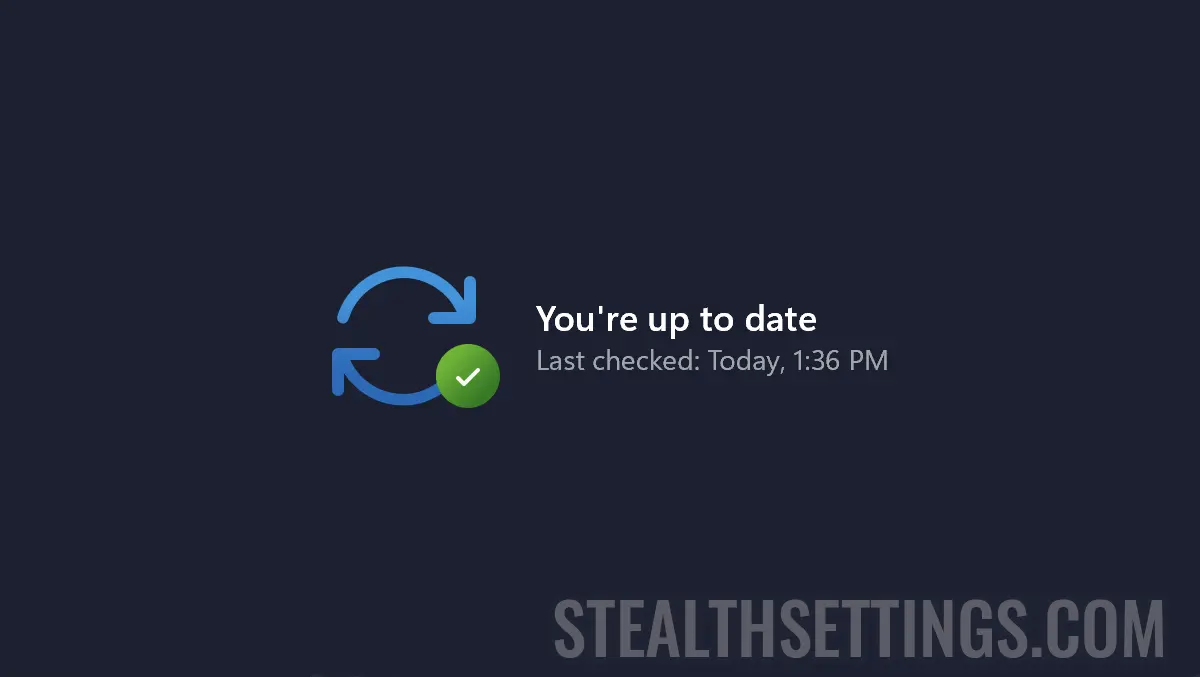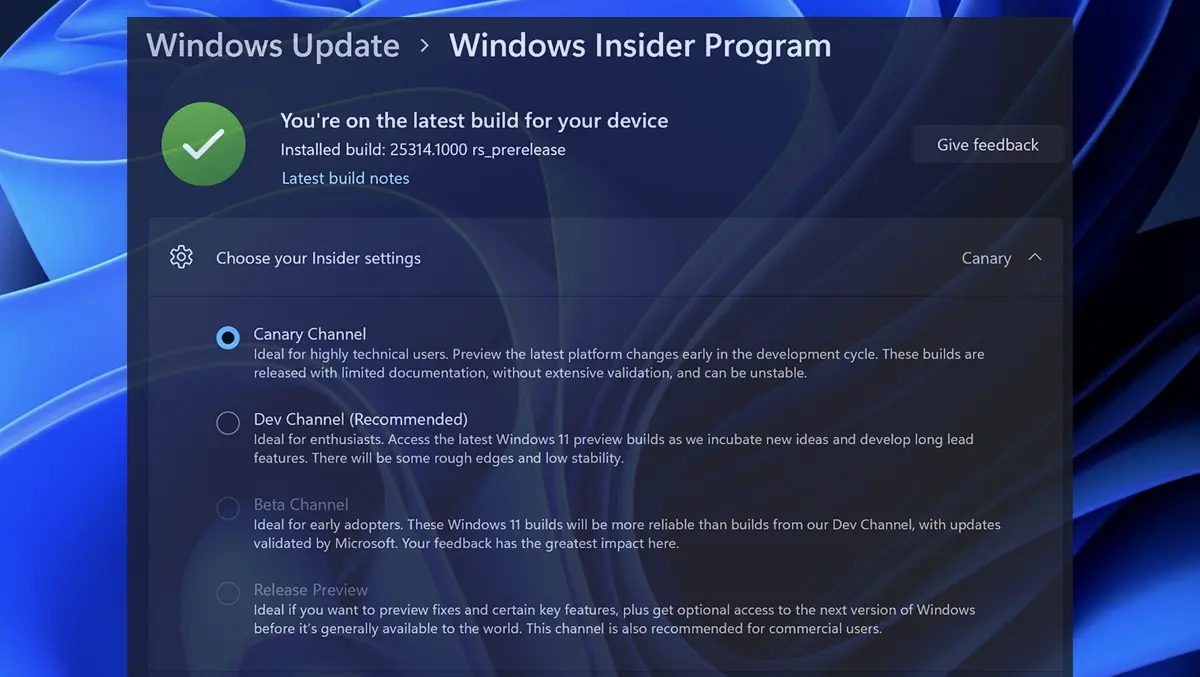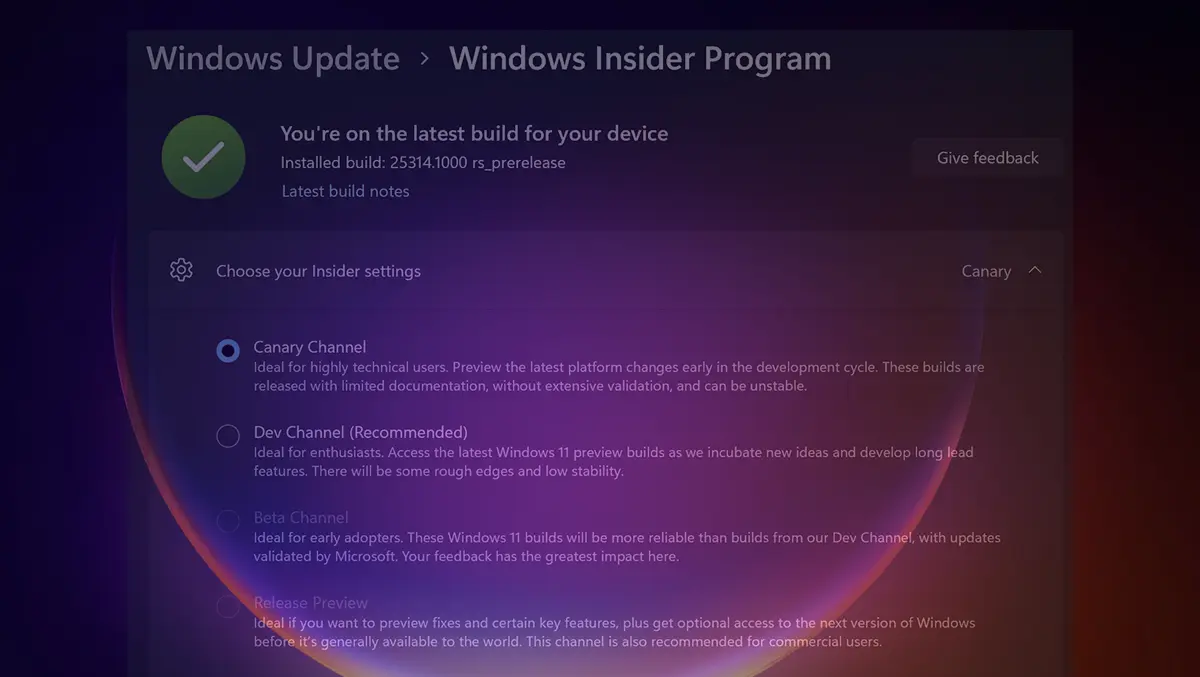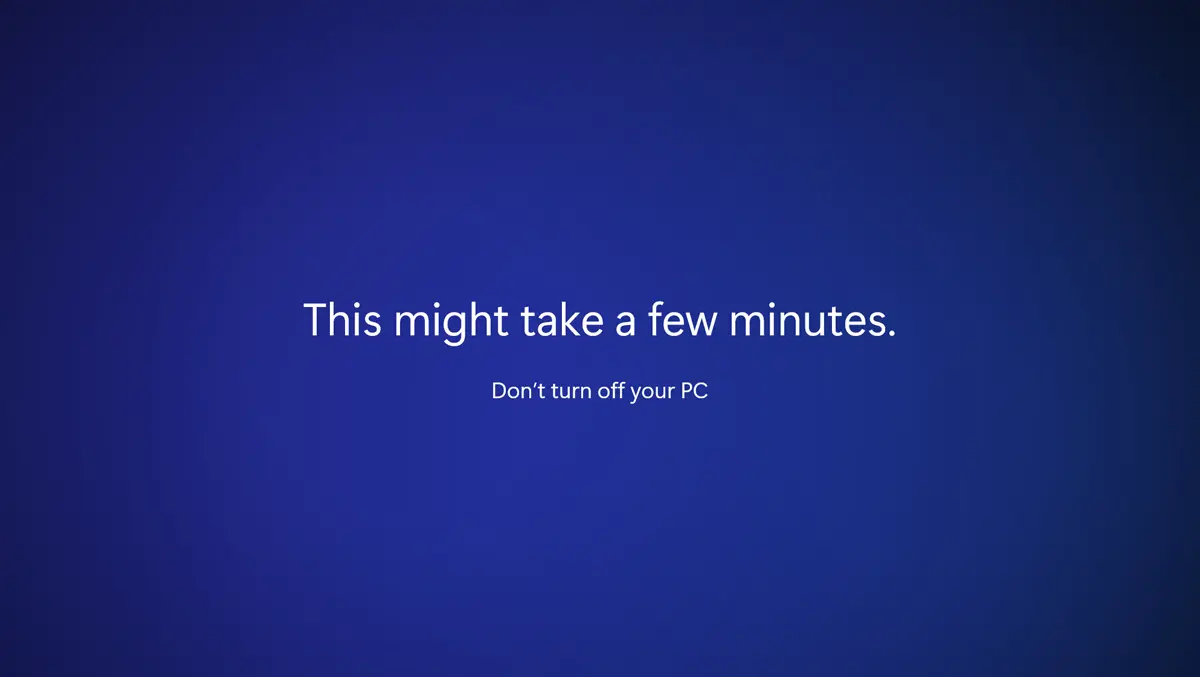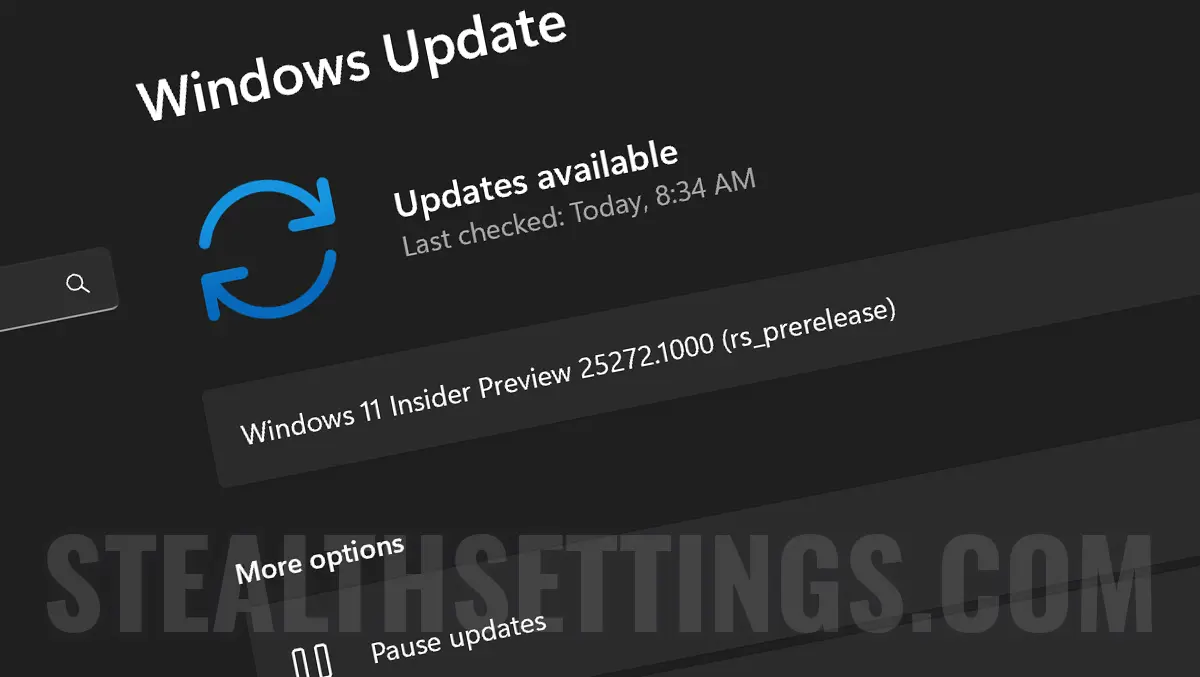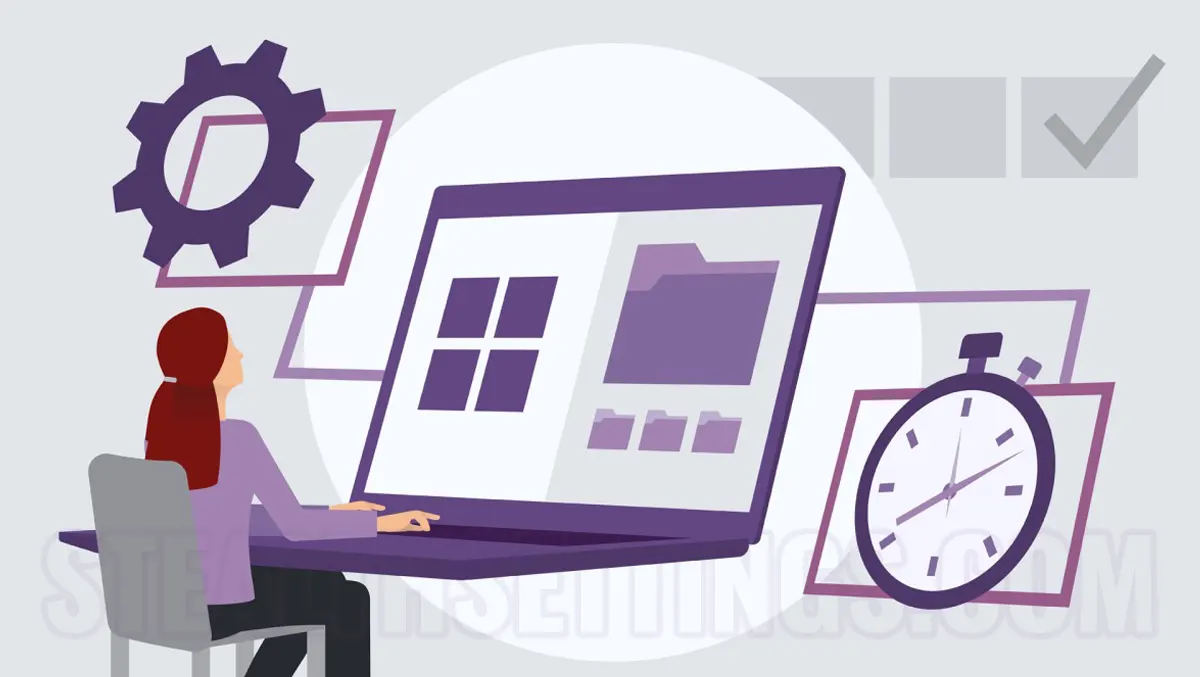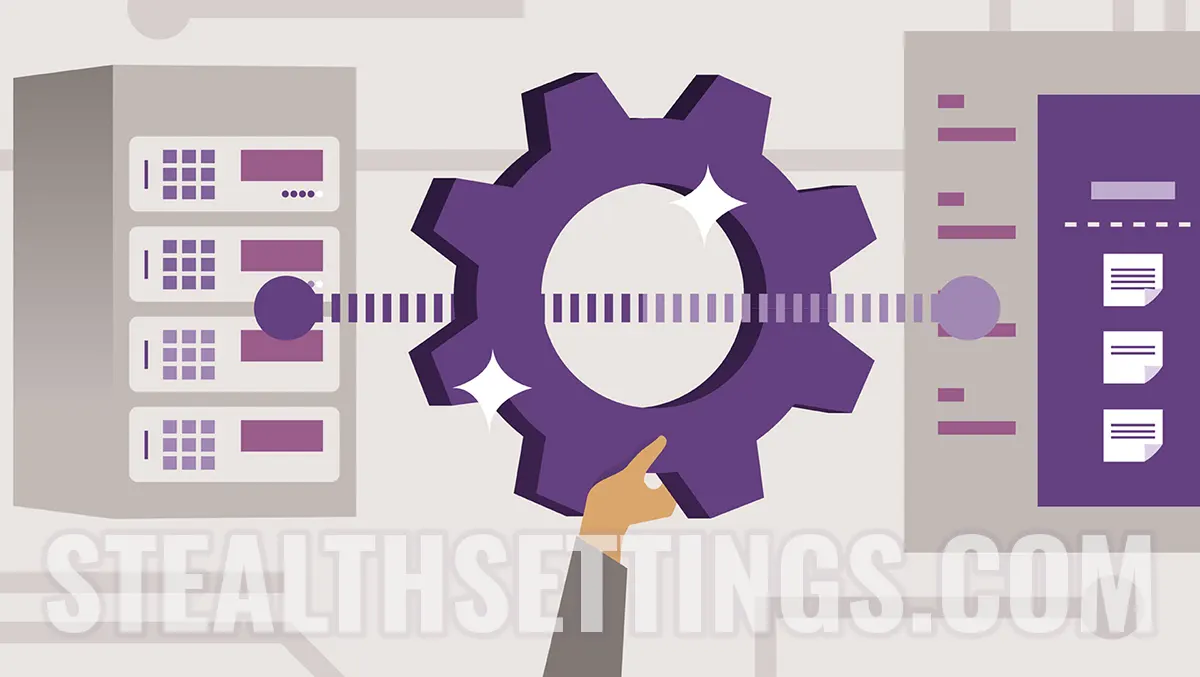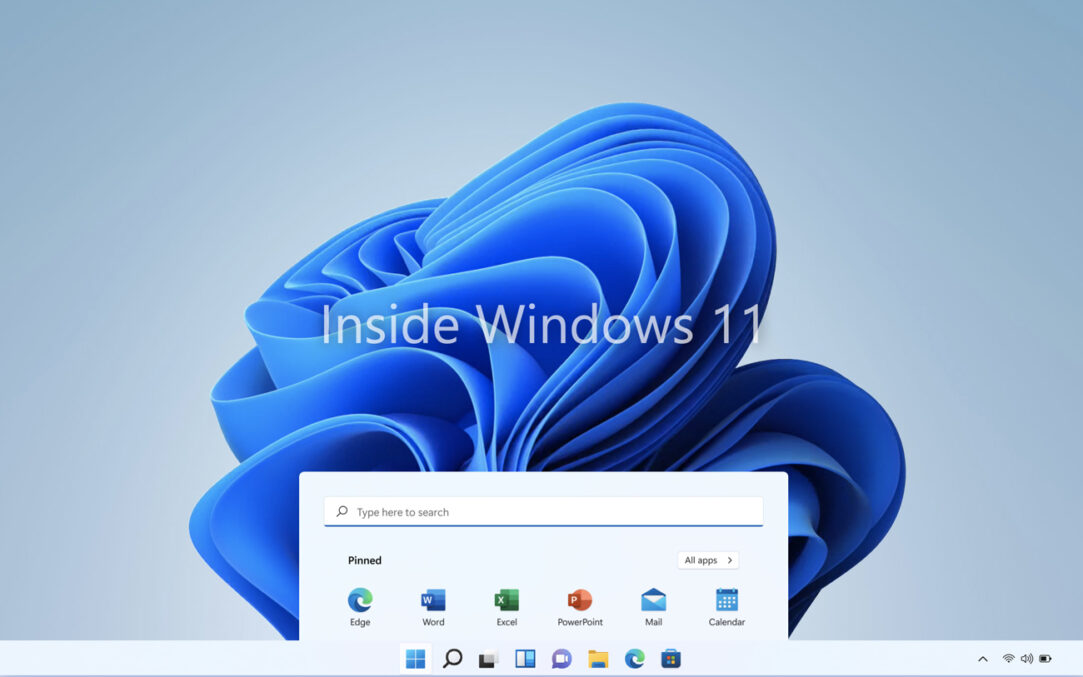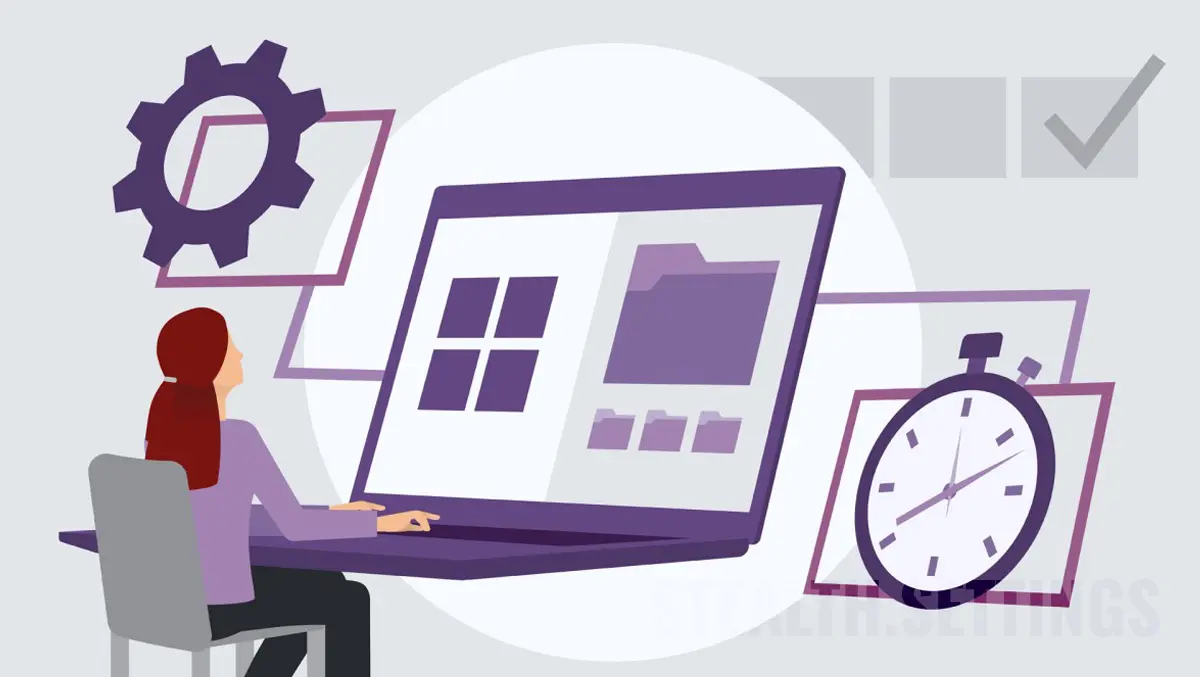
아시다시피, 대부분의 경우 Windows (Windows Update) 업데이트 프로세스는 운영 체제에 대한 새로운 기능 또는 변경 사항을 설치하려면 다시 시작해야합니다. 이 튜토리얼에서는 단계별로 Windows 재시작을 프로그래밍하여 업데이트를 완료하는 방법을 학습합니다.
업데이트를 설치하는 데 시간이 오래 걸릴 수 있으며 컴퓨터를 다시 시작해야하므로 일상 활동 중에 불편할 수 있습니다. 특히 작업, 생산성 또는 학교에 컴퓨터를 사용하는 경우.
최상의 솔루션은 Windows 운영 체제를 다시 시작하여 업데이트를 완료 할 수있는 편리한 시간과 편리한 시간을 예약하는 것입니다.
Windows 재시작을 예약하여 업데이트를 완료하는 방법 (Windows 11 업데이트)
Windows 11의 재부팅을 예약하여 업데이트 설치를 완료하려면 두 가지 간단한 방법이 있습니다.
첫 번째 방법, 시스템에서받은 알림에서 나온 것입니다 Windows Update 업데이트를 다운로드 한 직후.

PE를 클릭하십시오 “Pick a time“, 그런 다음 열리는 설정 상자에서 하루와 1 시간을 선택하십시오. Schedule restart.

두 번째 방법 업데이트 설치를 완료하기 위해 컴퓨터를 복원 할시시기를 예약 할 수 있으며 직접 Windows 업데이트.
업데이트가 다운로드 된 후 파란색 버튼에서 화살표를 클릭하십시오 (기본적으로) “Restart now” 그리고 선택하십시오 “Schedule restart“.

다음으로, 첫 번째 방법에서와 같이, Windows 재시작을 수행하여 업데이트를 완료 할 수있는 한 번과 시간을 선택하십시오.
Active Hours in Windows Update
특정 시간 간격으로 자주 사용하는 노트북이나 컴퓨터가있는 경우 Windows 11에서는 시간 간격을 설정할 수 있습니다 (Active Hours)에서 Windows가 다시 시작하여 업데이트 설치를 완료합니다.
Windows 11이 업데이트를 구출하지 않는 시간 간격을 어떻게 설정합니까?
설정합니다 Active Hours ~에 Windows 11, 열려 있는 Settings, 그런 다음 왼쪽의 왼쪽으로 가서 Windows Updates. 여기를 클릭하십시오 “Advanced Options“.

~ 안에 “Advanced Options“, 가십시오 “Active hours” 업데이트 설치를 위해 Windows 11이 다시 시작되지 않는 시간 간격을 설정합니다.

전체 운영 체제 업데이트를 방지하기 위해 많은 연기를하는 것이 좋습니다. Windows 운영 체제 업데이트는 컴퓨터의 적절한 기능에 매우 중요합니다. ROP 업데이트에는 운영 체제의 성능 및 기능을 향상시키는 일련의 파일 및 프로그램이 포함되어 있으며 보안 문제 또는 기타 오류 및 버그를 해결합니다.
업데이트는 또한 사용자의 경험을 향상시키기 위해 새로운 기능과 기능을 추가합니다. 또한 업데이트없이 운영 체제는 사이버 공격 및 맬웨어이러한 업데이트에는 일반적으로 포함되기 때문에 보안 패치 식별 된 문제.
컴퓨터를 안전하게 유지하고 최적의 성능과 최신 기능 및 기능을 활용하려면 운영 체제 업데이트를 정기적으로 설치하는 것이 중요합니다.
업데이트를 완료하려면 Windows 재시작을 예약하는 방법
에 대한 몰래 하기
기술에 대한 열정, 저는 2006 년부터 StealthSetts.com에서 즐거움을 가지고 글을 씁니다. 운영 체제와 같은 풍부한 경험이 있지만 언어 및 블로그 플랫폼 (WordPress) 및 온라인 상점 (Woocommerce, Magento, Presashop)에 대한 경험이 풍부합니다.
Stealth의 모든 게시물 보기